如何在word中画图,Word是一款常用的办公软件。 Word提供了丰富的文档编辑功能,包括文本输入、格式调整、表格创建、图表插入等,有时在编辑文档时,还需要使用绘图工具绘制一些简单的图形。那么如何在word中画图呢?一起来学习如何用word画图吧!
如何在word中画图?怎样在word中画图
1、在Word软件中,绘图工具的搜索路径为:插入---形状。
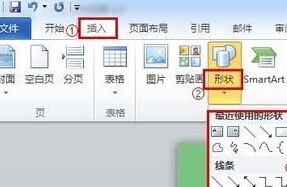
2.插入--形状--新建绘图画布。
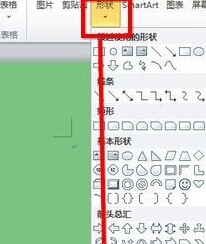
3. 在绘图工具栏中,直接选择矩形框。

4、默认绘制的矩形框填充颜色;在绘图工具栏中,您可以更改矩形框的填充颜色、取消矩形框的填充颜色或设置不填充颜色。
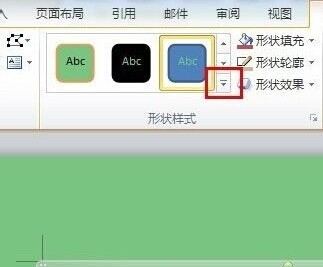
5. 沿着矩形框画一条带有向下箭头的线。选择带有箭头的直线,并在按住Shift 键的同时从矩形框底线的中间开始向下拉。这样可以防止箭头被画歪。
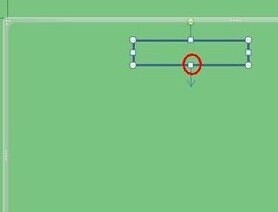
6. 重复以上步骤绘制流程。
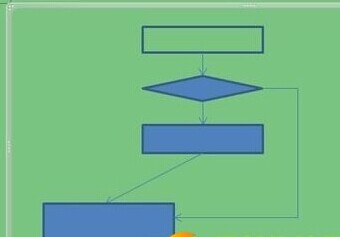
7. 同时选择其他三个图形框并更改填充颜色。与同时选择多个对象的其他操作一样,只需按住Ctrl键并逐个单击框即可。
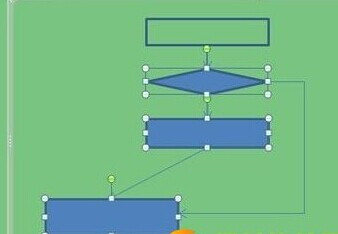
8. 与步骤7相同,选择所有绘制的对象并细化形状的轮廓。
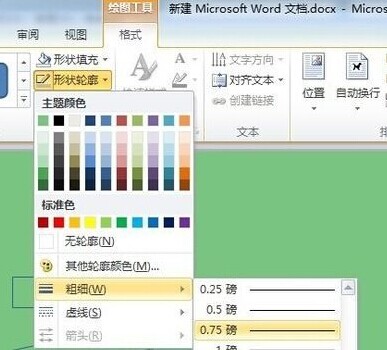
9. 同时选择所有对象,然后不移动鼠标,右键单击-分组-分组,将所有对象分组在一起。这样图形就可以随意移动,而不会随意变形。

10. 在框中添加文本:选择要添加文本的框,右键单击- 添加文本,然后键入。

在Word中绘图的步骤看似很多,但实际上非常简单。只要打开软件,找到绘图工具的路径,就可以随意点击学习。相信你很快就会学会如何在Word中绘图!
如何在word中画图,以上就是本文为您收集整理的如何在word中画图最新内容,希望能帮到您!更多相关内容欢迎关注。








